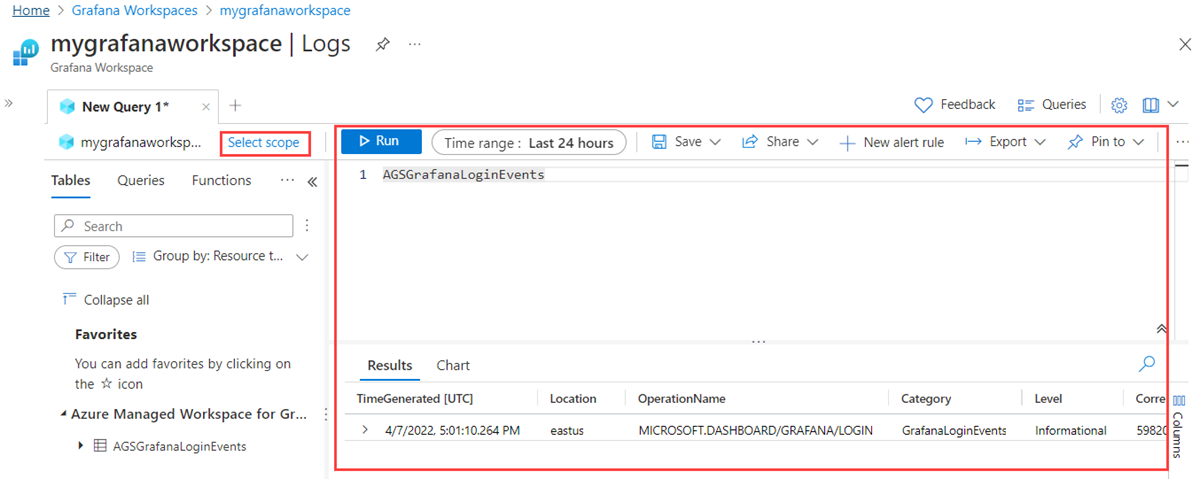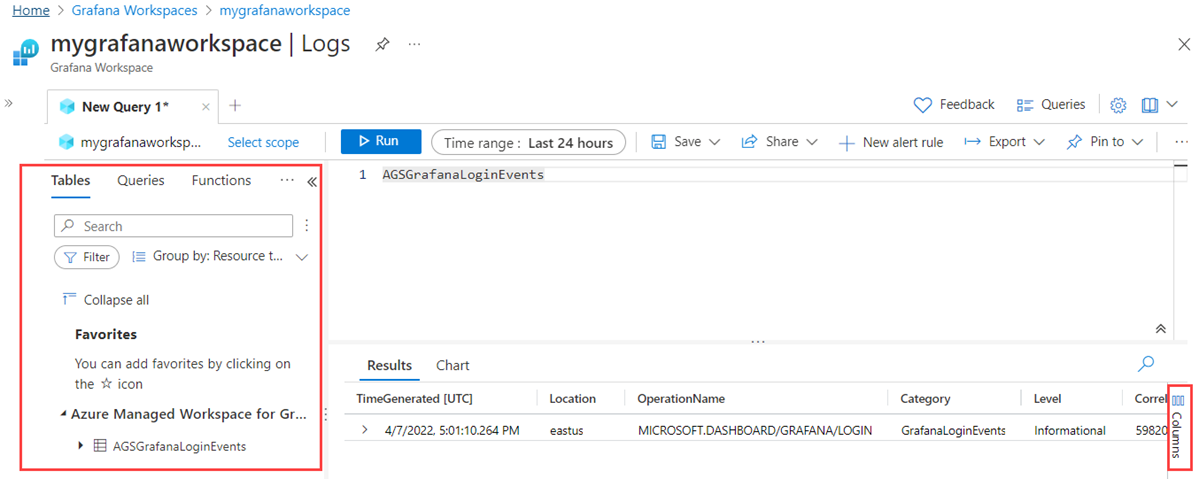Como monitorar a instância do Espaço Gerenciado do Azure para Grafana com logs
Neste artigo, você aprenderá a monitorar uma instância do Espaço Gerenciado do Azure para Grafana definindo as configurações de diagnóstico e acessando os logs de eventos.
Pré-requisitos
- Uma conta do Azure com uma assinatura ativa. Crie uma conta gratuitamente.
- Uma instância do Azure Managed Grafana com acesso a pelo menos uma fonte de dados. Caso ainda não tenha, crie uma instância do Azure Managed Grafana e adicione uma fonte de dados.
Entrar no Azure
Entre no portal do Azure em https://portal.azure.com/ com sua conta do Azure.
Adicionar configurações de diagnóstico
Para monitorar uma instância do Azure Managed Grafana, a primeira etapa a ser executada é definir as configurações de diagnóstico. Nesse processo, você irá configurar a exportação de streaming dos logs da instância para um destino de sua preferência.
Você pode criar até cinco configurações de diagnóstico diferentes para enviar diferentes logs e métricas para destinos independentes.
Abrir um recurso do Managed Grafana e acessar as Configurações de diagnóstico em Monitoramento
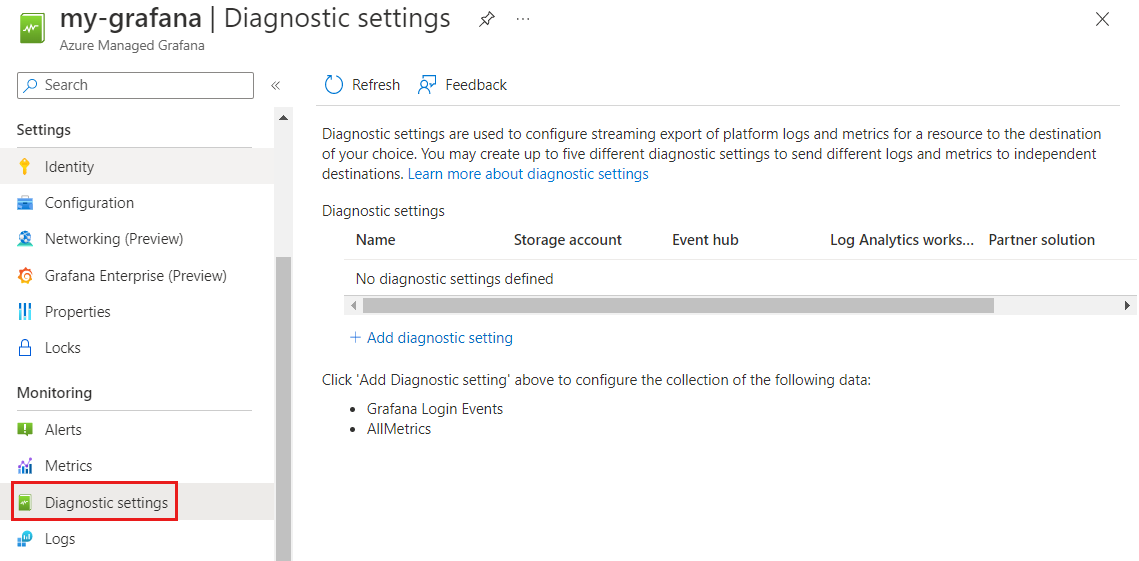
Selecione + Adicionar configuração de diagnóstico.
Para Nome da configuração de diagnóstico, insira um nome exclusivo.
Selecione allLogs nas seguintes opções:
- fluxos de auditoria transmite todos os logs de auditoria (Atualmente sem suporte. Consulte o link a seguir para obter informações adicionais sobre os tipos de logs disponíveis para o tipo de recurso Microsoft.Dashboard/grafana: Logs com suporte para Microsoft.Dashboard/grafana).
- allLogs transmite todos os logs
- Eventos de Logon do Grafana transmite todos os eventos de logon do Grafana
- AllMetrics transmite todas as métricas (Atualmente sem suporte. Consulte o link a seguir para obter informações adicionais sobre as métricas disponíveis para o tipo de recurso Microsoft.Dashboard/grafana: Métricas com suporte para Microsoft.Dashboard/grafana).
Em Detalhes de destino, selecione um ou mais destinos, preencha os detalhes e selecione Salvar.
Destino Descrição Configurações Espaço de Trabalho do Log Analytics Enviar dados para um workspace do Log Analytics Selecione a assinatura que contém um workspace do Log Analytics existente e selecione o Workspace do Log Analytics Conta de armazenamento Arquivar dados em uma conta de armazenamento Selecione a assinatura que contém uma conta de armazenamento existente e selecione a conta de armazenamento. Somente contas de armazenamento da mesma região que a instância do Grafana são exibidas no menu suspenso. Hub de eventos Transmitir por streaming para um hub de eventos Selecione uma assinatura e um namespace existente dos Hubs de Eventos do Azure. Opcionalmente, escolha também um hub de eventos existente. Por fim, escolha uma política de hub de eventos na lista. Somente os hubs de eventos da mesma região que a instância do Grafana são exibidos no menu suspenso. Solução de parceiro Enviar para uma solução de parceiro Selecione uma assinatura e um destino. Para obter mais informações sobre destinos disponíveis, acesse destinos de parceiros. 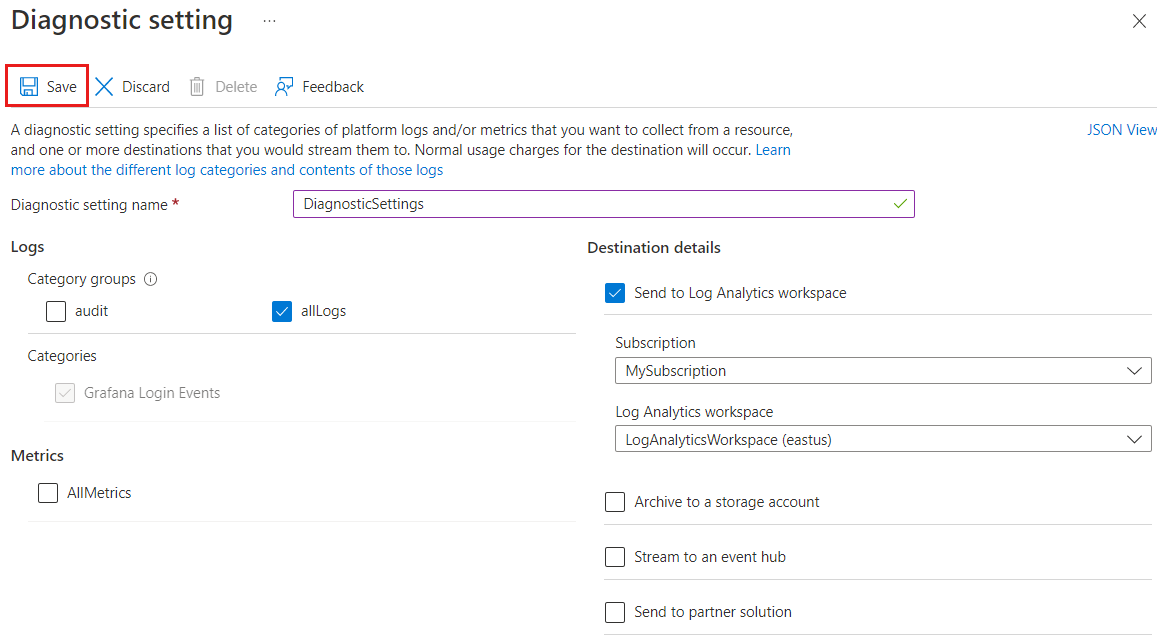
Logs de acesso
Agora que você definiu suas configurações de diagnóstico, o Azure transmitirá todos os novos eventos para seus destinos selecionados e gerará logs. Agora você pode criar consultas e acessar logs para monitorar seu aplicativo.
Na sua instância do Managed Grafana, selecione Logs no menu à esquerda. A plataforma do Azure exibe uma página Consultas, com sugestões de consultas para escolher.
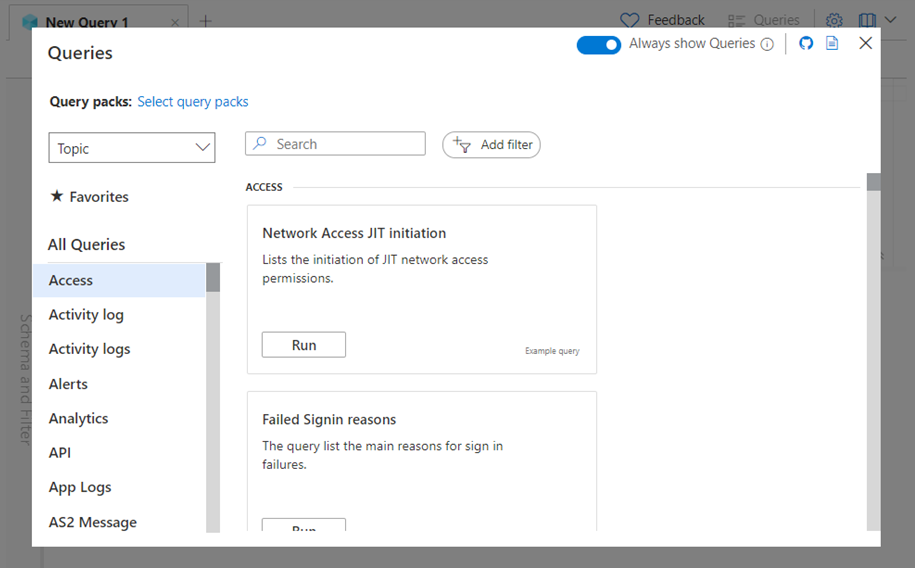
Selecione uma consulta das sugestões exibidas na página Consultas ou feche a página para criar sua própria consulta.
- Para usar uma consulta sugerida, selecione uma consulta e selecione Executar ou selecione Carregar para editor para examinar o código.
- Para criar sua própria consulta, insira sua consulta no editor de código e selecione Executar. Você também pode executar algumas ações, como editar o escopo e o intervalo da consulta, bem como salvar e compartilhar a consulta. O resultado da consulta é exibido na parte inferior da tela.
Selecione Esquema e Filtro no lado esquerdo da tela para acessar tabelas, consultas e funções. Você também pode filtrar e agrupar resultados e encontrar seus favoritos.
Selecione Colunas à direita de Resultados para editar as colunas da tabela de resultados e gerenciar a tabela como uma tabela dinâmica.